Pověst různých distribucí operačního systému Linux mluví sama za sebe. Tato prvotřídní prostředí operačního systému jsou i nadále bezpečná, open source, otevřená častým aktualizacím softwaru a jsou přijímána rostoucí komunitou uživatelů a podporou vývojářů.
Tyto atributy a pruhy operačního systému Linux však nezaručují neprůstřelnost. Někdy nemáte kontrolu nad tím, co se stane nebo co se stane s vaším souborovým systémem OS Linux.
Souborový systém Linuxu má tendenci se poškodit nebo poškodit kvůli nevyhnutelným okolnostem, jako je nebezpečné odebrání média nebo disku hostujícího operační systém Linux, okamžité pády systému a neočekávané ztráty energie.
Jak opravit systém souborů Ubuntu
Když se uživatel stane obětí poškození nebo poškození souborového systému na systému Linux, prvním instinktem uživatele je obvykle nainstalovat novou kopii operačního systému.
Nevýhoda tohoto přístupu spočívá v tom, že můžete strávit zbytečné hodiny zálohováním dat a přeinstalováním operačního systému Linux, když rychlé řešení může být přímo před terminálem. Ubuntu je dobře vybaveno terminálovými nástroji, které dokážou rychle opravit/opravit poškozený/poškozený souborový systém.
Nejideálnějším nástrojem pro tuto práci je nástroj fsck (kontrola konzistence souborového systému). Nicméně pomocí fsck příkaz na připojeném souborovém systému důrazně nedoporučujeme, protože by to mohlo vést k dalšímu poškození těchto souborů.
Máme proto možnost pokusit se o opravu poškozeného souborového systému při spuštění.
Vytvořte spouštěcí jednotku USB Ubuntu
Stáhněte si soubor ISO Ubuntu OS a použijte jej k vytvoření spouštěcí jednotky USB. Tato spouštěcí jednotka USB by měla obsahovat obraz Ubuntu OS. Přímým nástrojem pro tuto úlohu je balenaEtcher.
Jakmile vytvoříte zaváděcí jednotku USB Ubuntu, připojte se k počítači a restartujte počítač a stisknutím spouštěcích zařízení přiřaďte klávesy, např. F12 , zobrazí se spouštěcí nabídka.
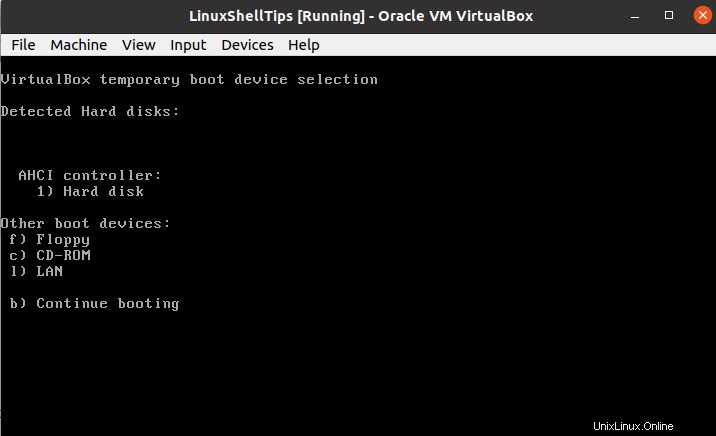
Vyhledejte možnost nabídky spojenou s USB/CD-ROM disk a stiskněte [Enter] . Nabootuje vaše Ubuntu do živého režimu, zde přejděte na Vyzkoušet Ubuntu možnost.
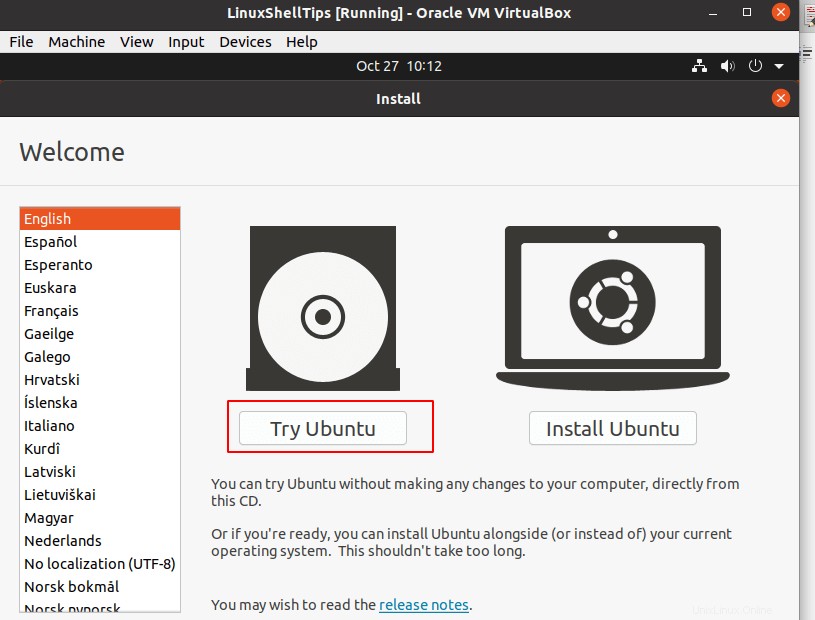
Budete přihlášeni do Ubuntu desktopové prostředí (přístup Live CD). Odtud budete mít větší kontrolu nad svou počáteční instalací OS Ubuntu a souvisejícím souborovým systémem.
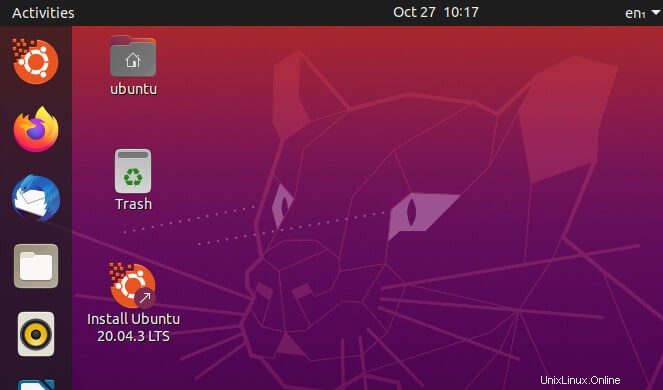
V tuto chvíli jsme dostatečně pohodlní na to, abychom mohli začít provádět potřebné příkazy, které nám pomohou identifikovat související oddíly souborového systému a opravit náš poškozený souborový systém.
$ sudo fdisk -l
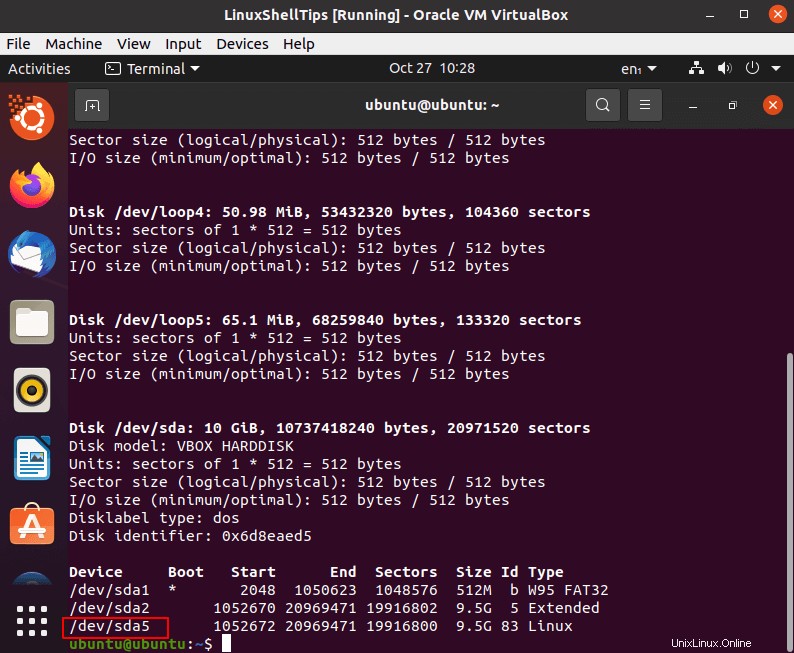
V tomto případě je cílový oddíl souborového systému s instalací Ubuntu /dev/sda5 .
Oprava souborového systému Ubuntu pomocí příkazu Fsck
Nejprve odpojte oddíl souborového systému, o kterém se domníváte, že je poškozený. Ve většině případů je obvykle odpojen, ale musíme si být jisti:
$ sudo umount /dev/sda5
Abychom vysledovali a opravili možnost poškození souborů na tomto oddílu souborového systému, musíme provést následující fsck příkaz.
$ sudo fsck -p /dev/sda5
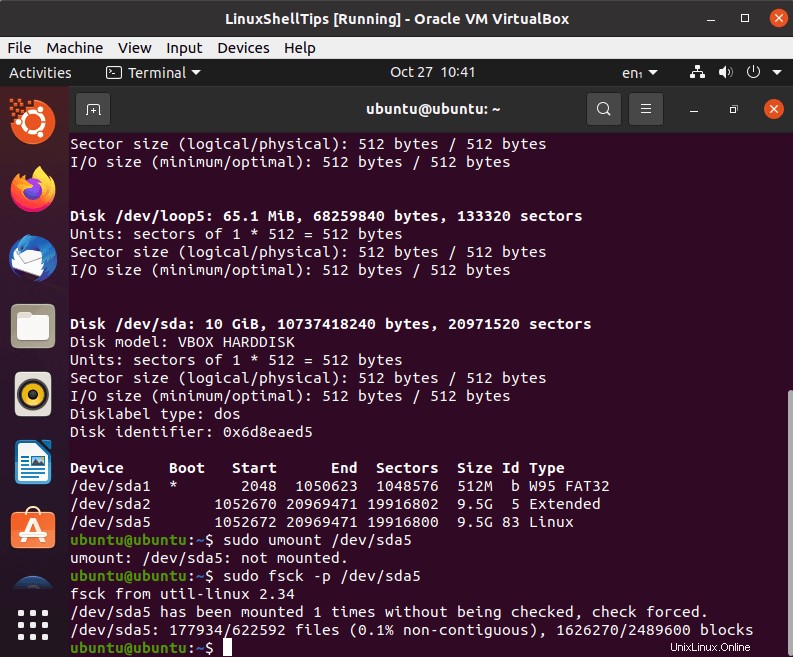
Výše uvedený fsck můžete znovu použít syntaxe příkazů s jinými linuxovými souborovými systémy, o kterých se domníváte, že jsou poškozeny.
Odtud můžete pohodlně opustit terminál a restartovat počítač do výchozího nastavení na původně nainstalovanou verzi OS Ubuntu.
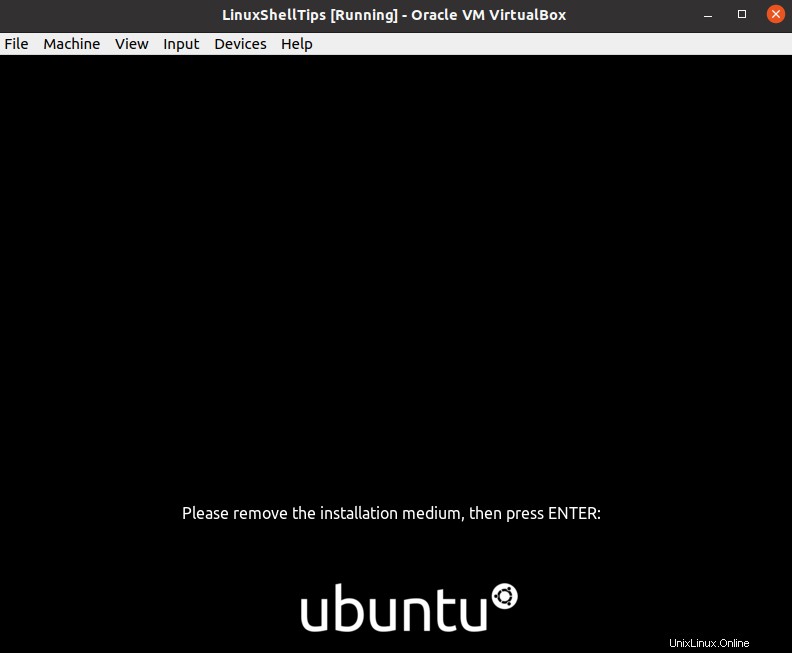
Pokud váš souborový systém Ubuntu OS měl nějaké opravitelné problémy nebo poškození souborů, měly by být nyní vyřešeny.
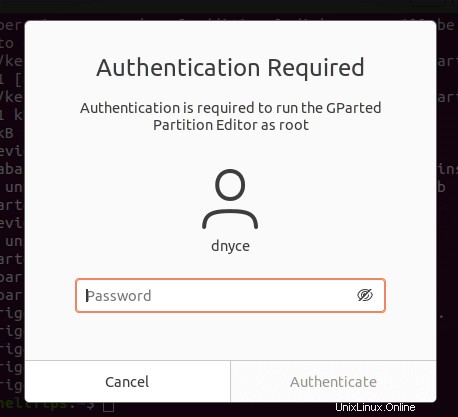
Schopnost opravit poškozený souborový systém Ubuntu tímto přístupem vám ušetří bolesti hlavy ze zálohování dat a opětovné instalace operačního systému Linux. Tato metodika je efektivní, takže při spuštění FSCK nemusíte řešit problémy s připojením oddílů souborového systému .